फिक्स: लॉजिटेक G915 ब्लूटूथ इश्यू
अनेक वस्तुओं का संग्रह / / January 30, 2022
लॉजिटेक जी915 वास्तव में एक वायरलेस मैकेनिकल कीबोर्ड है जो उन्नत लाइटसिंक आरजीबी तकनीक के साथ आता है। मुझे नहीं लगता कि वर्तमान में बाजार में कोई बड़ी दिग्गज कंपनी है जो गेमिंग गियर सेगमेंट में लॉजिटेक को टक्कर दे सकती है। गेमिंग गियर की एक विस्तृत श्रृंखला है जो लॉजिटेक अपने उपयोगकर्ताओं को प्रदान करता है। उन उपकरणों में से एक लॉजिटेक G915 कीबोर्ड है।
लेकिन दुर्भाग्य से, कुछ उपयोगकर्ता जो इस कीबोर्ड के मालिक हैं, उन्हें अपने कीबोर्ड को अपने विंडोज पीसी से कनेक्ट करना मुश्किल लगता है। खैर, मूल रूप से, मुद्दा Logitech G915 ब्लूटूथ है जो पेयरिंग या कनेक्ट नहीं कर रहा है। देखिए, हमारे पास कुछ उपाय हैं जो समस्या को ठीक करने में आपकी मदद करेंगे। इसलिए, यदि आप इन सुधारों को प्राप्त करना चाहते हैं, तो गाइड को अंत तक पढ़ें।

पृष्ठ सामग्री
-
Logitech G915 ब्लूटूथ समस्या को कैसे ठीक करें | पेयरिंग या कनेक्टिंग नहीं
- #1. हार्डवेयर और डिवाइस समस्या निवारक चलाएँ
- #2. मैन्युअल रूप से पेयरिंग नंबर दर्ज करें
- #3. ब्लूटूथ ड्राइवर अपडेट करें
- #4. कीबोर्ड सेटिंग बदलें
- #5. अपने कीबोर्ड को किसी अन्य डिवाइस के साथ जोड़ें
- #6. किसी भिन्न USB पोर्ट का उपयोग करके देखें
- #7. अन्य ब्लू टूथ उपकरणों की जाँच करें
- #8. बिजली बचत विकल्प बदलें
- लेखक के डेस्क से
Logitech G915 ब्लूटूथ समस्या को कैसे ठीक करें | पेयरिंग या कनेक्टिंग नहीं
आप Logitech G915 ब्लूटूथ को पेयरिंग या कनेक्टिंग समस्या को ठीक करने के लिए कई वर्कअराउंड का उपयोग कर सकते हैं। इसलिए, अब इसके साथ शुरू करते हैं:
#1. हार्डवेयर और डिवाइस समस्या निवारक चलाएँ
इस बात की संभावना है कि हार्डवेयर के साथ कुछ समस्याएँ हैं; इसलिए, आप अपने विंडोज 11 पीसी पर हार्डवेयर और डिवाइस समस्या निवारक चला सकते हैं। तो, आइए देखें कि आप इसे कैसे करते हैं:
- सबसे पहले, खोजें समस्याओं का निवारण और इसे खोलो।
- इसके बाद, पर जाएँ हार्डवेयर और डिवाइस और मारो समस्या निवारक चलाएँ बटन।
- उसके बाद, समस्या निवारण के लिए ऑन-स्क्रीन निर्देश का पालन करें।

#2. मैन्युअल रूप से पेयरिंग नंबर दर्ज करें
पहली बार ब्लूटूथ डिवाइस को पेयर करते समय, हमें एक पेयरिंग नंबर मिलता है, जो वर्तमान में अपने आप भर जाता है। लेकिन, अगर आप अपने लॉजिटेक जी915 को अपने विंडोज 11 पीसी से पेयर करने में विफल रहे हैं, तो सुनिश्चित करें कि पेयरिंग नंबर को मैन्युअल रूप से दर्ज करें।
पेयरिंग नंबर भरने के लिए आप विंडोज 11 के साथ आने वाले वर्चुअल कीबोर्ड का उपयोग कर सकते हैं। उसके बाद, आप देखेंगे कि कीबोर्ड आपके पीसी से कनेक्ट हो गया है। कई उपयोगकर्ताओं के लिए, इस पद्धति ने समस्या को हल करने में मदद की। तो, आपको इसे जरूर आजमाना चाहिए।
#3. ब्लूटूथ ड्राइवर अपडेट करें
संभावना है कि ब्लूटूथ ड्राइवर के पास कुछ लंबित अपडेट हो सकता है जिसके कारण आप इस त्रुटि का सामना कर रहे हैं। इसलिए, आपको इन चरणों का पालन करके अपडेट की जांच करते रहना होगा:
- प्रारंभ में, स्टार्ट मेनू पर राइट-क्लिक करें और चुनें डिवाइस मैनेजर सूची से।
- उसके बाद, विस्तार करें कीबोर्ड टैब और लॉजिटेक G915 कीबोर्ड पर राइट-क्लिक करें।
-
फिर, खुले मेनू से, चुनें ड्राइवर अपडेट करें विकल्प।

#4. कीबोर्ड सेटिंग बदलें
संभावना है कि आपकी कीबोर्ड सेटिंग्स नए लॉजिटेक जी915 के साथ संगत न हों; इसलिए, यह संभव है कि आपकी कीबोर्ड सेटिंग बदलने के बाद, जोड़ी नहीं बनाने या कनेक्ट करने की समस्या ठीक हो जाए।
- सबसे पहले, सर्च बार खोलें और कंट्रोल पैनल खोजें। फिर इसे खोलें।
-
उसके बाद, दर्ज करें डिवाइस और प्रिंटर.

- फिर, सूची में अपना कीबोर्ड खोजें और चुनें। फिर, उस पर राइट-क्लिक करें और चुनें गुण विकल्प।
- अब, के लिए होवर करें सेवाएं टैब, चुनें कीबोर्ड, चूहों आदि के लिए ड्राइवर। (छिपाई), और आपके द्वारा किए गए परिवर्तनों को सहेजें।
#5. अपने कीबोर्ड को किसी अन्य डिवाइस के साथ जोड़ें
यह संभव है कि आपके डिवाइस में Logitech G915 के साथ कुछ संगतता समस्याएँ हों; इसलिए, हमारा सुझाव है कि यदि संभव हो तो आप अपने कीबोर्ड को किसी अन्य डिवाइस के साथ पेयर करने का प्रयास करें। ऐसे कई मामले हैं जहां उपयोगकर्ताओं ने बताया कि जब वे इस डिवाइस को किसी भिन्न डिवाइस से कनेक्ट करने का प्रयास करते हैं, तो वे इस समस्या से निपटने में सक्षम होते हैं। फिर, आप इसे क्यों नहीं आजमाते? तो, और अधिक प्रतीक्षा किए बिना, यदि आपके पास है तो इसे अन्य उपकरणों के साथ जोड़ दें, और यदि आपके पास एक और पीसी है तो यह अधिक उपयोगी होगा।
विज्ञापनों
#6. किसी भिन्न USB पोर्ट का उपयोग करके देखें
क्या आपने चेक किया कि आपका कीबोर्ड फुल चार्ज है या नहीं? ठीक है, अगर नहीं, तो चेक करें और चार्ज करें। हालाँकि, यदि आप पाते हैं कि आपका कीबोर्ड ठीक से चार्ज नहीं हो रहा है, तो किसी भिन्न USB पोर्ट का उपयोग करने का प्रयास करें। संभावना है कि आप अपने लॉजिटेक जी915 कीबोर्ड को चार्ज करने के लिए जिस यूएसबी पोर्ट का उपयोग कर रहे हैं वह क्षतिग्रस्त हो सकता है।
इसलिए, इसलिए हमारा सुझाव है कि आप पोर्ट को चार्ज करें और अपने कीबोर्ड को चार्ज करें। फिर, यह जाँचने के लिए कि क्या समस्या ठीक हो गई है, इसे अपने विंडोज 11 पीसी से कनेक्ट करने का प्रयास करें, और हमें कमेंट बॉक्स में बताएं।
#7. अन्य ब्लू टूथ उपकरणों की जाँच करें
कई उपयोगकर्ताओं ने पहले बताया कि कोई भी ब्लूटूथ डिवाइस उनके सिस्टम पर उनके पीसी से कनेक्ट नहीं हो रहा है। इसलिए, उस स्थिति में, संभावना है कि आपके पीसी का ब्लूटूथ सेंसर खराब हो सकता है या काम नहीं कर रहा है। उस स्थिति में, यह सुनिश्चित करने के लिए कि ब्लूटूथ सेंसर आपके पीसी पर काम कर रहा है, आपको यह जांचना होगा कि अन्य डिवाइस आपके पीसी से कनेक्ट हो सकते हैं या नहीं। यदि नहीं, तो संभावना है कि या तो सेंसर खराब हो जाए या आपका ब्लूटूथ ड्राइवर पुराना हो जाए।
विज्ञापनों
#8. बिजली बचत विकल्प बदलें
क्या आपने जांचा कि आपके विंडोज 11 पीसी पर बिजली की बचत के विकल्प सक्षम हैं या नहीं? यदि नहीं, तो आपको अपने पीसी पर बिजली बचत विकल्पों को जांचने या बदलने के लिए नीचे दिए गए चरणों का पालन करना होगा। तो आइए एक नजर डालते हैं उन पर:
- प्रारंभ में, विंडोज स्टार्ट मेनू पर राइट-क्लिक करें और चुनें डिवाइस मैनेजर.
- उसके बाद, अपने ब्लूटूथ कीबोर्ड का पता लगाएँ और उस पर डबल-क्लिक करें।
- फिर गुण खिड़की खुलती है; बस नेविगेट करें ऊर्जा प्रबंधन।
-
फिर, अनचेक करें बिजली बचाने के लिए कंप्यूटर को इस उपकरण को बंद करने दें बॉक्स और हिट ठीक है परिवर्तनों को सहेजने के लिए बटन।
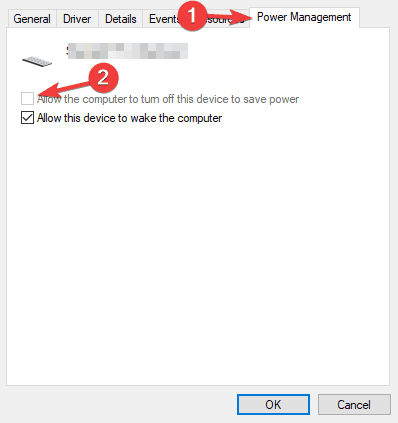
तो, अब आपने अपने पीसी पर पावर सेविंग मोड को अक्षम/सक्षम कर दिया है; इसलिए, अपने कीबोर्ड को कनेक्ट करने का प्रयास करें और जांचें कि ब्लूटूथ पेयरिंग या कनेक्टिंग समस्या ठीक हो गई है या नहीं।
यह भी पढ़ें: फिक्स: लॉजिटेक G915 कीबोर्ड अपडेट के बाद काम नहीं कर रहा है
लेखक के डेस्क से
हालांकि लॉजिटेक अपने प्रीमियम गुणवत्ता वाले उत्पादों के लिए जाना जाता है; इसलिए, इस तरह के मुद्दे को देखना कठिन है। लेकिन अब आप जानते हैं कि Logitech G915 ब्लूटूथ को पेयरिंग या कनेक्टिंग समस्या को कैसे ठीक किया जाए। हमें उम्मीद है कि इस गाइड ने आपकी मदद की है। हालाँकि, यदि आपके कोई प्रश्न हैं, तो नीचे टिप्पणी करें।



